Los fondos de pantalla en vivo son una de las ventajas de tener unDispositivo Android, y ten en cuenta que no son solo fondos de pantalla animados; también pueden hacer uso de muchos otros elementos, incluidos el giroscopio y el acelerómetro de su teléfono, y tienen varios elementos interactivos que los hacen dinámicos. En el pasado, hemos cubierto nuestras enormes listas de los fondos de pantalla en vivo más bellos, así como algunos de los fondos de pantalla en vivo más increíblemente funcionales que muestran completamente la capacidad de esta función. ¿Te gustaría tener un fondo de pantalla que reaccione cuando levantas el teléfono o cuando te desplazas por las diferentes pantallas de inicio? ¿Qué tal crear una Photo Sphere y configurarla como fondo de pantalla? Si esto ha logrado que te interese por ahora, sigue leyendo, porque esta aplicación es una idea hábilmente ejecutada.
La aplicación se llama Photosphere Live Wallpaper, y está disponible de forma gratuita en Google Play. Aunque Photo Sphere es una función específica de Android 4.2 y superior, la aplicación se puede usar en cualquier dispositivo con Android 2.2+, así que adelante y cógela para tu dispositivo. Tal vez se pregunte "pero si no puedo crear fotos esféricas desde mi teléfono, ¿cuál es el punto de usar esta aplicación?". ¡Sigue leyendo, porque hay una solución! Una vez instalado, ejecute la aplicación y mostrará un útil menú de introducción que lo guiará sobre qué hacer.
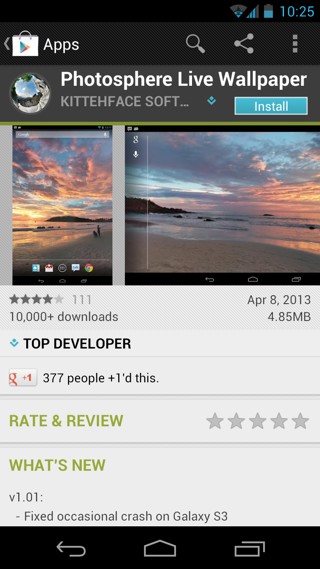
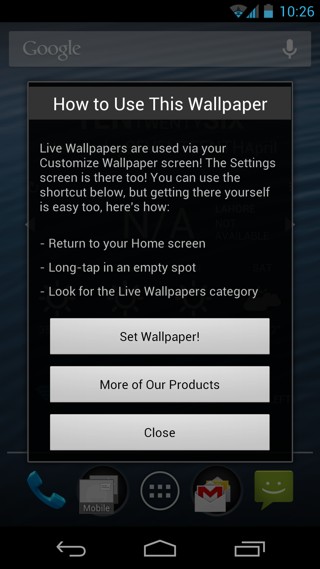
La aplicación viene con una foto esférica predeterminada (un 360vista de grado de una playa) que está lista para aplicarse como Live Wallpaper. Puede deslizarlo para verlo en 360 grados completos e inclinar su dispositivo hacia arriba y hacia abajo para ver el cielo y el suelo. Si esto te parece lo suficientemente bueno, sigue adelante y toca "Establecer fondo de pantalla". Preferiremos elegir uno diferente, así que vamos a "Configuración ...".
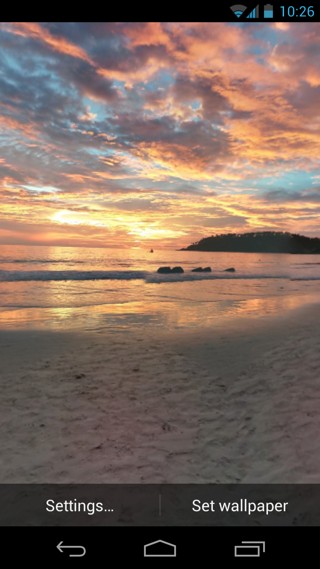
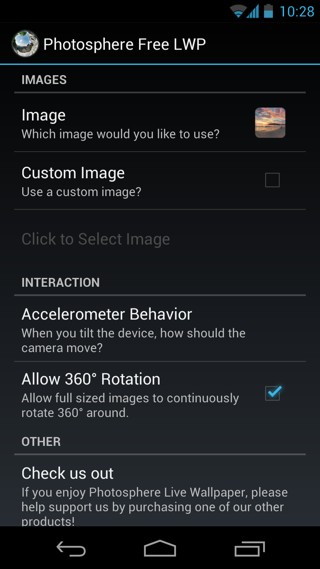
Aquí es donde se abre la aplicación. En primer lugar, active la casilla de verificación "Imagen personalizada". Ahora tiene dos opciones: puede usar una esfera de fotos que hizo anteriormente, que se puede encontrar en su Galería. (la opción más simple, especialmente si sus fotos esféricas resultan ser bastante buenas). Alternativamente, también puede descargar uno de la web. Sí, puedes descargar impresionantes fotos esféricas que la gente hace y comparte. Es la mejor opción si no eres bueno para hacer fotos esféricas (como yo), o si tu teléfono no funciona con Android 4.2 o posterior, por lo que no puedes crear una foto esférica. Simplemente busque #fotosfera en Google+, y encontrarás cientos de publicaciones de personas que comparten sus fotos esféricas. Elija el que le parezca mejor, ábralo, haga clic en "Opciones" y finalmente haga clic en "Descargar a tamaño completo".
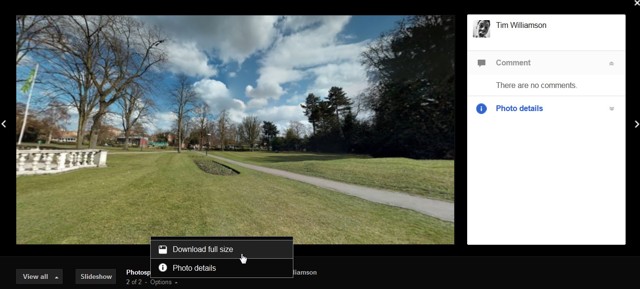
Si lo descargó en su computadora, puedetransfiera el archivo descargado directamente a su teléfono o cárguelo en Dropbox (ya que la aplicación puede acceder a él desde Dropbox). En mis pruebas, lo cargué en Dropbox. Una vez hecho esto, toque "Hacer clic para seleccionar imagen" para buscarlo.
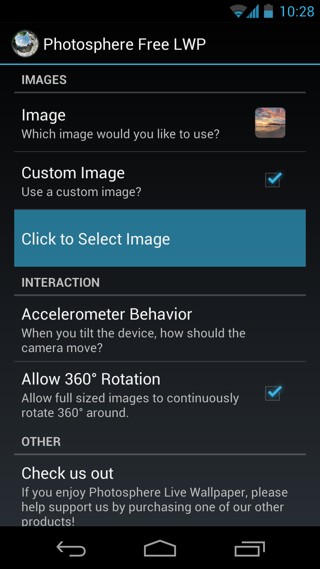
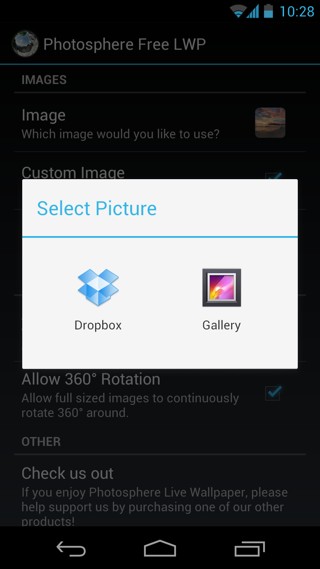
Si quieres usar una foto esférica que tienescapturado usando el dispositivo que está usando (o si descargó uno en la galería), toque "Galería", encuéntrelo y toque "Seleccionar fondo de pantalla". Pero en este caso, voy a aplicar el que descargué y guardé en mi Dropbox. Simplemente encuentre la imagen y tóquela; se descargará de Dropbox al dispositivo y, en cuestión de segundos, se le mostrará una vista previa de esa esfera de fotos (que muestra cómo se verá como su fondo de pantalla). Siéntase libre de tocar "Establecer fondo de pantalla" ahora.
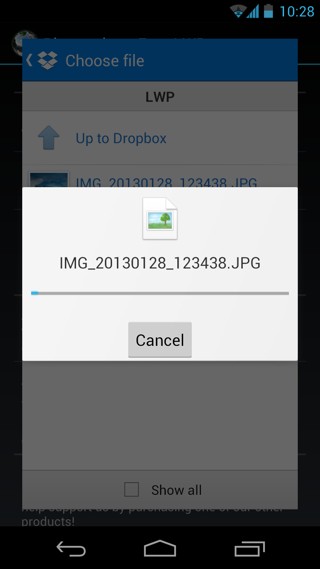
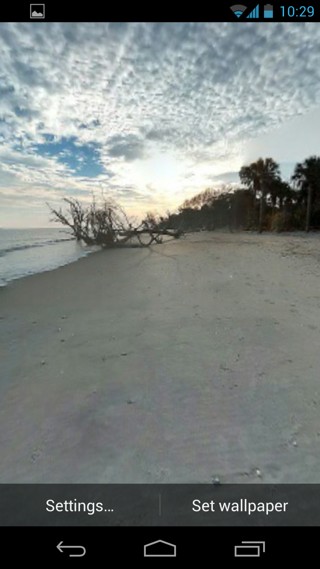
Antes de comenzar a disfrutar del fondo de pantalla, abra elaplicación de su cajón de aplicaciones. Hay dos opciones más que puede configurar: una es permitir una rotación de 360 grados de la imagen (marcada de forma predeterminada), que esencialmente repite la imagen para que no haya inicio ni fin, sigue girando a medida que se desplaza por las pantallas de inicio. Si esta opción no está marcada, el fondo de pantalla dejará de moverse cuando llegue a uno de los extremos de la imagen (dado que la imagen en sí es rectangular, en realidad es la aplicación la que la hace sentir como una esfera 3D). Recomiendo dejarlo marcado.
La otra opción es ajustar el acelerómetrocomportamiento. Puede establecer el control deslizante en cero, y la inclinación del dispositivo hacia arriba y hacia abajo no tendrá ningún efecto en el fondo de pantalla (es decir, el fondo de pantalla solo se moverá hacia la izquierda y hacia la derecha al deslizar entre las pantallas de inicio, pero no hacia arriba y hacia abajo inclinando el dispositivo). Si lleva el valor del acelerómetro a un lado más negativo, el fondo de pantalla se moverá hacia arriba cuando incline el dispositivo hacia arriba (podrá ver más cosas en la parte superior de la imagen: el cielo, el techo, lo que sea que esté allí arriba) la imagen de la esfera de la foto).
Mover el control deslizante hacia el lado positivo se invierteeste efecto. Depende de usted elegir una configuración adecuada, lo que más le guste. Se puede acceder a todas estas configuraciones más tarde mientras se aplica un fondo de pantalla en vivo con fotoesfera, o simplemente yendo a la aplicación como se explica.

Ahora desplácese entre las pantallas de inicio y vea suel fondo de pantalla de la esfera de fotos se mueve a medida que se mueven las pantallas de inicio Intente inclinar el dispositivo hacia arriba y hacia abajo también. El efecto es bastante impresionante, y se ve aún mejor cuando bloquea su dispositivo mientras está acostado sobre una superficie, y lo desbloquea después de levantarlo. El fondo de pantalla se reanuda desde el estado anterior y se desplaza para coincidir con la orientación vertical actual del dispositivo (gracias a la configuración del comportamiento del acelerómetro). Mirar el panorama del fondo de pantalla de arriba / abajo a la mitad mientras desbloqueas tu teléfono es algo que vale la pena experimentar.
Ahora, cada vez que quieras cambiar a otrofoto esférica, solo toque y mantenga presionada cualquier área vacía de su pantalla de inicio, toque 'Live Wallpapers', seleccione 'Photosphere Free', toque 'Configuración seguido de' Haga clic para seleccionar Imagen ', seleccione una imagen de Galería o Dropbox , pulse 'Establecer fondo de pantalla' y listo! ¡Anímate y pruébalo, seguro que lo disfrutarás!
Descargar Photosphere Live Wallpaper gratis desde Google Play
Descargar Photo Spheres compartido por personas a través de Google+












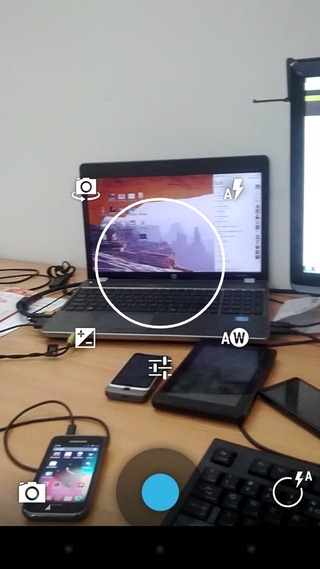
Comentarios